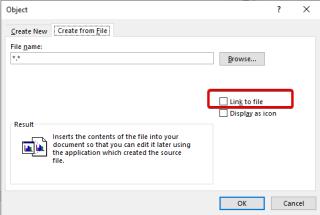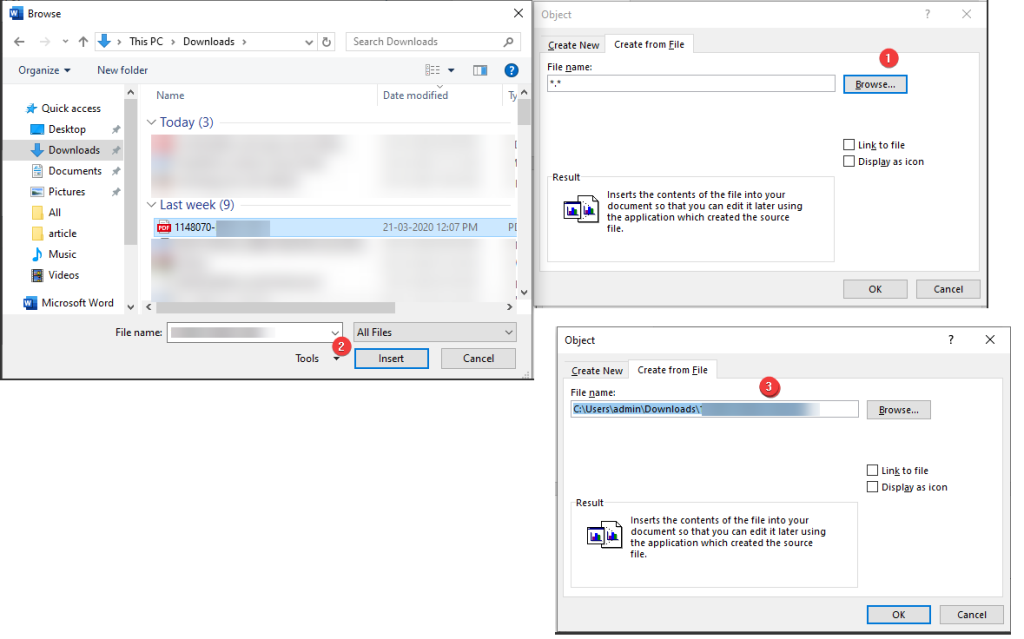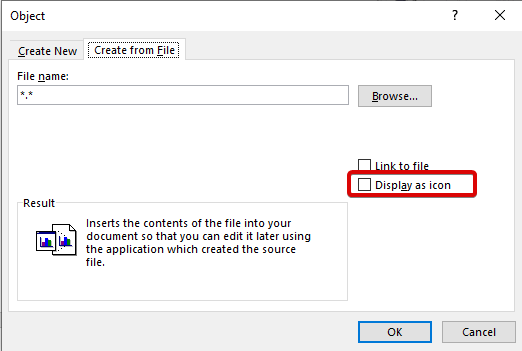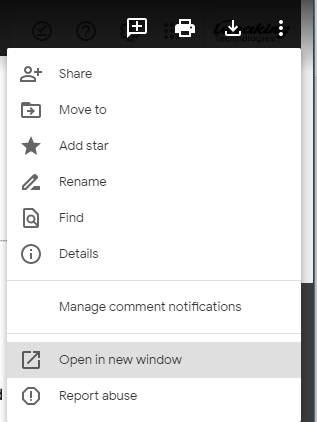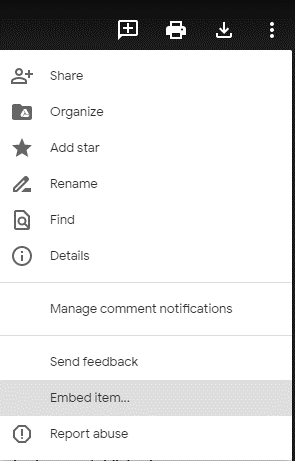Portable Document Format, in de volksmond bekend als PDF, is het standaard documenttype voor archivering en uitwisseling. Vanwege het gebruiksgemak, de beveiliging, de opmaak zijn PDF-bestanden populair geworden en worden ze gebruikt als online documenten , met Word-bestanden, Google-documenten , enz. Bovendien kunt u ze op vrijwel elk platform bekijken, afdrukken en gebruiken.
Toch hebben sommige mensen problemen met het invoegen van PDF in Word, Google Docs, Excel en het insluiten van PDF in HTML. Vandaag bespreken we in dit artikel eenvoudige en eenvoudige manieren om PDF in een Word-document in te voegen, PDF in Excel in te sluiten en meer.
Insluiten betekent het bijvoegen van PDF-documenten. Met betrekking tot HTML betekent dit dat u met een HTML-code een PDF-bestand aan de webpagina kunt toevoegen.
Hoe een PDF in een Word-document in te voegen
Opmerking: de volgende instructies werken op Word 2010,2013,2016,2019 en Office 365 . Als u echter Word Online gebruikt, kunt u geen PDF-bestanden invoegen in documenten.
Bovendien, zodra een PDF-bestand is ingesloten in Word, verschijnt de eerste pagina van de PDF in het document.
- Open het Word-document waarin u het PDF-bestand wilt invoegen.
- Klik op het tabblad Invoegen.
- Klik op Object onder Tekstgroep.
- Dit opent een nieuw pop-upvenster. Klik hier op het tabblad Maken van bestand.
- Druk op de knop Bladeren en zoek naar het PDF-bestand> Invoegen> Ok.
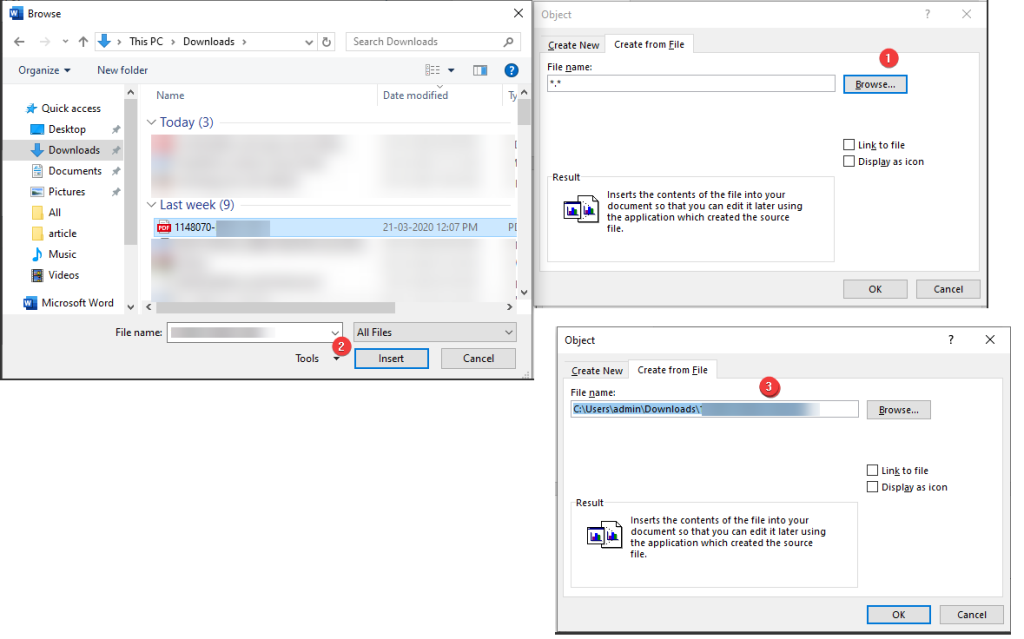
- Hiermee worden PDF-bestanden in het geselecteerde Word-document ingevoegd.
PDF invoegen in Word als gekoppeld object
Als u PDF in Word invoegt als een gekoppeld object, betekent dit dat alle wijzigingen die u aanbrengt in de bijgevoegde PDF, worden doorgevoerd in het originele gekoppelde PDF-bestand. In plaats van een voorbeeld kunt u ervoor kiezen om een pictogram weer te geven. Volg hiervoor de onderstaande stappen:
- Word-document openen.
- Klik op tabblad Invoegen > Object onder tekstgroep.
- Klik nu op het tabblad Maken van bestand > blader naar de locatie waar PDF-bestanden zijn opgeslagen > Invoegen.
- Vink het vakje naast Link naar bestand aan voordat u op OK klikt. Hiermee wordt PDF in Word ingevoegd als een snelkoppeling naar het originele bestand.
- Als u een pictogram wilt weergeven in plaats van een voorbeeld, klikt u op Weergeven als pictogram > Ok.
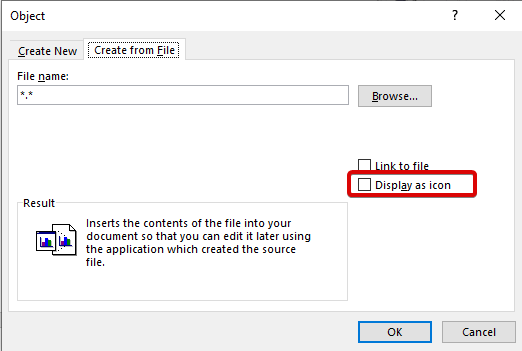
Als u daarnaast de tekst uit een PDF rechtstreeks in Word-documenten wilt invoegen, kunt u de optie Invoegen uit bestand kiezen en de onderstaande stappen volgen:
- Word-document openen.
- Klik op het tabblad Invoegen > Object > Tekst uit bestand.
- Navigeer naar het PDF-bestand dat u wilt converteren > Invoegen.
- U ontvangt nu een bevestigingsbericht. Klik op OK om verder te gaan.
- Nadat het bestand is geconverteerd, verschijnt het in het Word-document.
PDF invoegen in Google Documenten
- Download het pdf-bestand lokaal op uw computer.
- Als u PDF in Google Docs wilt invoegen, moet u deze converteren naar een jpeg-, jpg-bestandsindeling.
- Gebruik online tools om PDF-bestanden naar JPG te converteren .
- Wanneer u klaar bent met het gebruik van een van de online methoden om de PDF naar een jpg-bestand te converteren, slaat u deze lokaal op.
- Open nu Google Doc, ga naar de optie Invoegen in de werkbalk. Klik op Afbeelding > Uploaden vanaf computer.
6. Selecteer het bestand en het wordt ingevoegd in uw Google-document.
Volg deze stappen vanaf de schijf om de PDF in Google Doc in te sluiten:
- Zoek het PDF-bestand dat is opgeslagen in Google Documenten.
- Klik op drie puntjes aan de rechterkant en selecteer Openen in een nieuw venster.
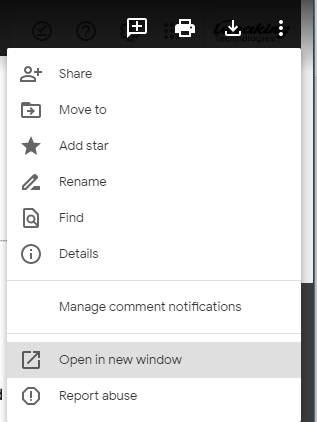
- Klik nogmaals op de drie stippen en selecteer de optie Item insluiten.
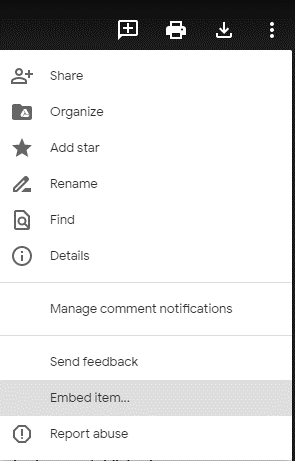
- Kopieer de code.
- Ga naar de Google-bladpagina waar u PDF wilt invoegen.
- Open HTML Editor > plak de HTML-insluitcode > Update en sla de pagina op.
Hoe een PDF-bestand in een Excel invoegen
Volg de onderstaande stappen om een PDF-bestand in Excel in te voegen:
- Excel openen.
- Klik op Invoegen > Object > Nieuw tabblad maken > selecteer Adobe Acrobat Reader. Als u Acrobat Reader niet kunt zien, betekent dit dat deze niet is geïnstalleerd. Deze methode werkt als je het programma hebt geïnstalleerd
- Vink het vakje aan naast Weergeven als pictogram > Ok.
- Selecteer het PDF-bestand dat u wilt insluiten.
Deze stappen helpen bij het insluiten/invoegen van PDF-bestanden in Excel.
Als alternatief kunt u de optie Maken vanuit bestand gebruiken zoals we gebruikten om PDF in Word-documenten in te voegen.
3 beste manieren om PDF in HTML in te sluiten
Methode 1 Tagmethode om een PDF HTML-code in te sluiten
Deze methode richt zich op dat zal worden gebruikt om een PDF HTML-code in een webpagina in te sluiten. Het object is het ingesloten PDF-document dat u op de webpagina wilt weergeven. Hetzelfde kan worden gebruikt om ActiveX-, audio-, Flash-, video- en Java-applets in te sluiten. Wanneer een browser weigert de ingesloten PDF HTML-codebijlage te ondersteunen, wordt deze methode gebruikt. Het insluiten van een PDF HTML-tag kan worden gebruikt om interactieve documenten bij te voegen.
Zorg er bij het insluiten van het PDF-bestand in HTML voor dat de locatie van het PDF-bestand zich tussen het openen en sluiten van de
Bijvoorbeeld:-
Methode 2 iframe-tag om PDF in HTML-code in te sluiten
tag wordt door veel website-ontwerpers veel gebruikt om een PDF in HTML op een website in te sluiten. Het is compatibel met Chrome, Firefox, IE8 en andere browsers en is een eenvoudige manier om een PDF in HTML-code in te sluiten. Als een browser geen PDF-documenten ondersteunt, kan de tag worden gebruikt om PDF in HTML in te sluiten.
Methode 3 embed-tag om een PDF in HTML-code in te sluiten
Deze tag wordt niet vaak gebruikt, want als de browser geen PDF-bestanden ondersteunt, ziet de gebruiker een spatie. wordt gebruikt om een PDF HTML-code in te sluiten wanneer het niet nodig is om fallback-inhoud aan te bieden in de insluiting van een PDF HTML-code.
Voorbeeld HTML-code insluiten
De weergave van een PDF HTML-code is afhankelijk van de HTML-codetag. Om ervoor te zorgen dat de ingesloten PDF correct wordt weergegeven, kunt u tags combineren. Deze methoden om PDF in HTML in te sluiten kunnen worden gebruikt door degenen die websitecode kunnen lezen en schrijven.
Afsluiten
Met behulp van al deze bovenstaande methoden kunt u eenvoudig PDF invoegen in Word, Excel en PDF insluiten in HTML. Naarmate de tijd verstrijkt, zal deze methode vaker worden gebruikt, daarom moeten we voorbereid zijn. Als u een andere manier kent om PDF in Word in te voegen of in PDF in HTML in te sluiten voor websites, deel deze dan met ons in de opmerkingensecties.